So überprüfen Sie, ob in Centos7 eine Firewall vorhanden ist
In Centos7 können Sie den Befehl „sudo systemctl status firewalld“ verwenden, um zu überprüfen, ob eine Firewall vorhanden ist. Wenn „aktiv (läuft)“ angezeigt wird, bedeutet dies, dass die Firewall vorhanden ist eingeschaltet wurde.

Die Betriebsumgebung dieses Artikels: Centos 7-System, Dell G3-Computer.
So überprüfen Sie, ob in centos7 eine Firewall vorhanden ist
1. Öffnen, schließen und deaktivieren Sie Firewall-Befehle
(1) Stellen Sie ein, um die Firewall beim Start zu aktivieren: systemctl enable firewalld.service
(2) Stellen Sie auf „Deaktivieren“ ein die Firewall beim Start: systemctl discover firewalld.service
(3) Starten Sie die Firewall: systemctl start firewalld
(4) Schließen Sie die Firewall: systemctl stop firewalld
(5) Überprüfen Sie den Firewall-Status: systemctl status firewalld
2 . Verwenden Sie firewall-cmd, um den Port zu konfigurieren
(1) Firewall-Status anzeigen: firewall-cmd --state
(2) Konfiguration neu laden: firewall-cmd --reload
(3) Offene Ports anzeigen: firewall-cmd --list-ports
(4) Firewall-Port öffnen:firewall-cmd --zone=public --add-port=9200/tcp --permanent
Befehlsbedeutung:
–zone #scope
–add- port=9200/tcp #Port hinzufügen, das Format ist: Port/Kommunikationsprotokoll
--permanent #Permanent wirksam, ohne diesen Parameter ist er nach dem Neustart ungültig
Hinweis: Nachdem Sie den Port hinzugefügt haben, müssen Sie ihn mit neu laden Befehl firewall-cmd --reload, um wirksam zu werden
(5) Schließen Sie den Firewall-Port: firewall-cmd --zone=public --remove-port=9200/tcp --permanent
Um den Status der Centos7-Firewall anzuzeigen , der anzuzeigende Befehl lautet
sudo systemctl status firewalld.
Wenn Sie nach der Überprüfung sehen, dass sie aktiv ist (läuft), bedeutet das, dass die Firewall aktiviert ist.
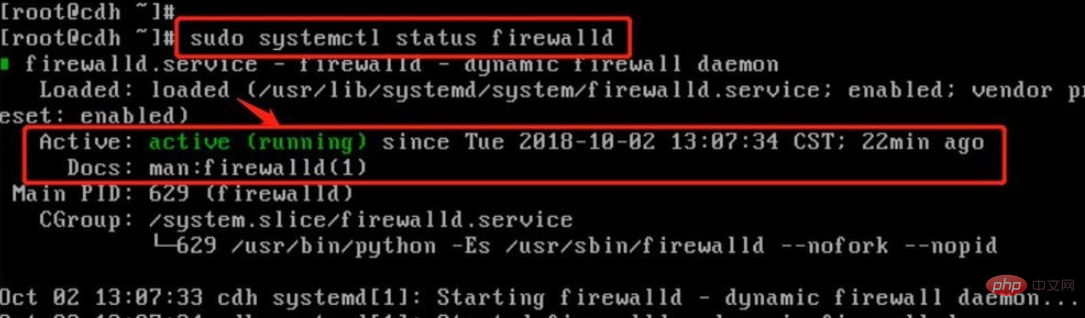
Empfohlenes Tutorial: „Centos-Tutorial“
Das obige ist der detaillierte Inhalt vonSo überprüfen Sie, ob in Centos7 eine Firewall vorhanden ist. Für weitere Informationen folgen Sie bitte anderen verwandten Artikeln auf der PHP chinesischen Website!

Heiße KI -Werkzeuge

Undresser.AI Undress
KI-gestützte App zum Erstellen realistischer Aktfotos

AI Clothes Remover
Online-KI-Tool zum Entfernen von Kleidung aus Fotos.

Undress AI Tool
Ausziehbilder kostenlos

Clothoff.io
KI-Kleiderentferner

Video Face Swap
Tauschen Sie Gesichter in jedem Video mühelos mit unserem völlig kostenlosen KI-Gesichtstausch-Tool aus!

Heißer Artikel

Heiße Werkzeuge

Notepad++7.3.1
Einfach zu bedienender und kostenloser Code-Editor

SublimeText3 chinesische Version
Chinesische Version, sehr einfach zu bedienen

Senden Sie Studio 13.0.1
Leistungsstarke integrierte PHP-Entwicklungsumgebung

Dreamweaver CS6
Visuelle Webentwicklungstools

SublimeText3 Mac-Version
Codebearbeitungssoftware auf Gottesniveau (SublimeText3)

Heiße Themen
 Was sind die Backup -Methoden für Gitlab auf CentOS?
Apr 14, 2025 pm 05:33 PM
Was sind die Backup -Methoden für Gitlab auf CentOS?
Apr 14, 2025 pm 05:33 PM
Backup- und Wiederherstellungsrichtlinie von GitLab im Rahmen von CentOS -System Um die Datensicherheit und Wiederherstellung der Daten zu gewährleisten, bietet GitLab on CentOS eine Vielzahl von Sicherungsmethoden. In diesem Artikel werden mehrere gängige Sicherungsmethoden, Konfigurationsparameter und Wiederherstellungsprozesse im Detail eingeführt, um eine vollständige GitLab -Sicherungs- und Wiederherstellungsstrategie aufzubauen. 1. Manuell Backup Verwenden Sie den GitLab-RakegitLab: Backup: Befehl erstellen, um die manuelle Sicherung auszuführen. Dieser Befehl unterstützt wichtige Informationen wie GitLab Repository, Datenbank, Benutzer, Benutzergruppen, Schlüssel und Berechtigungen. Die Standardsicherungsdatei wird im Verzeichnis/var/opt/gitlab/backups gespeichert. Sie können /etc /gitlab ändern
 So optimieren Sie die CentOS -HDFS -Konfiguration
Apr 14, 2025 pm 07:15 PM
So optimieren Sie die CentOS -HDFS -Konfiguration
Apr 14, 2025 pm 07:15 PM
Verbesserung der HDFS -Leistung bei CentOS: Ein umfassender Optimierungshandbuch zur Optimierung von HDFs (Hadoop Distributed Dateisystem) auf CentOS erfordert eine umfassende Berücksichtigung der Hardware-, Systemkonfigurations- und Netzwerkeinstellungen. Dieser Artikel enthält eine Reihe von Optimierungsstrategien, mit denen Sie die HDFS -Leistung verbessern können. 1. Hardware -Upgrade und Auswahlressourcenerweiterung: Erhöhen Sie die CPU-, Speicher- und Speicherkapazität des Servers so weit wie möglich. Hochleistungs-Hardware: Übernimmt Hochleistungs-Netzwerkkarten und -Schalter, um den Netzwerkdurchsatz zu verbessern. 2. Systemkonfiguration Fine-Tuning-Kernel-Parameteranpassung: Modify /etc/sysctl.conf Datei, um die Kernelparameter wie TCP-Verbindungsnummer, Dateihandelsnummer und Speicherverwaltung zu optimieren. Passen Sie beispielsweise den TCP -Verbindungsstatus und die Puffergröße an
 CentOS Shutdown -Befehlszeile
Apr 14, 2025 pm 09:12 PM
CentOS Shutdown -Befehlszeile
Apr 14, 2025 pm 09:12 PM
Der Befehl centOS stilldown wird heruntergefahren und die Syntax wird von [Optionen] ausgeführt [Informationen]. Zu den Optionen gehören: -h das System sofort stoppen; -P schalten Sie die Leistung nach dem Herunterfahren aus; -r neu starten; -t Wartezeit. Zeiten können als unmittelbar (jetzt), Minuten (Minuten) oder als bestimmte Zeit (HH: MM) angegeben werden. Hinzugefügten Informationen können in Systemmeldungen angezeigt werden.
 Was sind die häufigen Missverständnisse in der CentOS -HDFS -Konfiguration?
Apr 14, 2025 pm 07:12 PM
Was sind die häufigen Missverständnisse in der CentOS -HDFS -Konfiguration?
Apr 14, 2025 pm 07:12 PM
HSDFS -Konfiguration (Hadoop Distributed Datei Systems) im Unter -CentOS beim Aufbau eines Hadoophdfs -Clusters auf CentOS, einige häufige Missverständnisse können zu einer Verschlechterung der Leistung, dem Datenverlust und sogar der Cluster können nicht starten. Dieser Artikel fasst diese häufigen Probleme und ihre Lösungen zusammen, um diese Fallstricke zu vermeiden und die Stabilität und den effizienten Betrieb Ihres HDFS -Clusters zu gewährleisten. Fehlerbewusstseinsfehler: Problem: Problem: Rackbewusstliche Informationen werden nicht korrekt konfiguriert, was zu einer ungleichmäßigen Verteilung der Datenblock-Replikas und der Erhöhung der Netzwerkbelastung führt. Lösung: Überprüfen Sie die rackbewusste Konfiguration in der Datei HDFS-site.xml und verwenden Sie HDFSDFSAdmin-Printtopo
 So installieren Sie MySQL in CentOS7
Apr 14, 2025 pm 08:30 PM
So installieren Sie MySQL in CentOS7
Apr 14, 2025 pm 08:30 PM
Der Schlüssel zur eleganten Installation von MySQL liegt darin, das offizielle MySQL -Repository hinzuzufügen. Die spezifischen Schritte sind wie folgt: Laden Sie den offiziellen GPG -Schlüssel von MySQL herunter, um Phishing -Angriffe zu verhindern. Add MySQL repository file: rpm -Uvh https://dev.mysql.com/get/mysql80-community-release-el7-3.noarch.rpm Update yum repository cache: yum update installation MySQL: yum install mysql-server startup MySQL service: systemctl start mysqld set up booting
 CentOS -Konfiguration IP -Adresse
Apr 14, 2025 pm 09:06 PM
CentOS -Konfiguration IP -Adresse
Apr 14, 2025 pm 09:06 PM
Steps to configure IP address in CentOS: View the current network configuration: ip addr Edit the network configuration file: sudo vi /etc/sysconfig/network-scripts/ifcfg-eth0 Change IP address: Edit IPADDR= Line changes the subnet mask and gateway (optional): Edit NETMASK= and GATEWAY= Lines Restart the network service: sudo systemctl restart network verification IP address: ip addr
 Unterschied zwischen CentOS und Ubuntu
Apr 14, 2025 pm 09:09 PM
Unterschied zwischen CentOS und Ubuntu
Apr 14, 2025 pm 09:09 PM
Die wichtigsten Unterschiede zwischen CentOS und Ubuntu sind: Ursprung (CentOS stammt von Red Hat, für Unternehmen; Ubuntu stammt aus Debian, für Einzelpersonen), Packungsmanagement (CentOS verwendet yum, konzentriert sich auf Stabilität; Ubuntu verwendet apt, für hohe Aktualisierungsfrequenz), Support Cycle (Centos) (CENTOS bieten 10 Jahre. Tutorials und Dokumente), Verwendungen (CentOS ist auf Server voreingenommen, Ubuntu ist für Server und Desktops geeignet). Weitere Unterschiede sind die Einfachheit der Installation (CentOS ist dünn)
 Welche Schritte sind erforderlich, um CentOs in HDFs zu konfigurieren
Apr 14, 2025 pm 06:42 PM
Welche Schritte sind erforderlich, um CentOs in HDFs zu konfigurieren
Apr 14, 2025 pm 06:42 PM
Das Erstellen eines Hadoop -verteilten Dateisystems (HDFS) auf einem CentOS -System erfordert mehrere Schritte. Dieser Artikel enthält einen kurzen Konfigurationshandbuch. 1. Bereiten Sie sich auf die Installation von JDK in der frühen Stufe vor: Installieren Sie JavadevelopmentKit (JDK) auf allen Knoten, und die Version muss mit Hadoop kompatibel sein. Das Installationspaket kann von der offiziellen Oracle -Website heruntergeladen werden. Konfiguration der Umgebungsvariablen: Bearbeiten /etc /Profildatei, setzen Sie Java- und Hadoop -Umgebungsvariablen, damit das System den Installationspfad von JDK und Hadoop ermittelt. 2. Sicherheitskonfiguration: SSH-Kennwortfreie Anmeldung zum Generieren von SSH-Schlüssel: Verwenden Sie den Befehl ssh-keygen auf jedem Knoten






